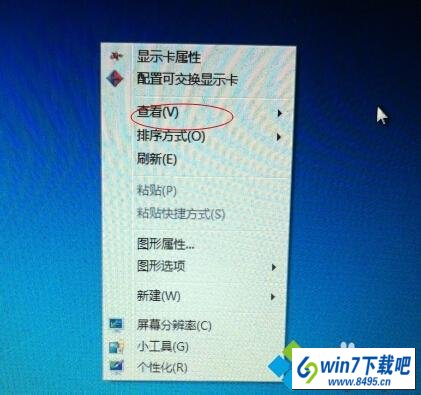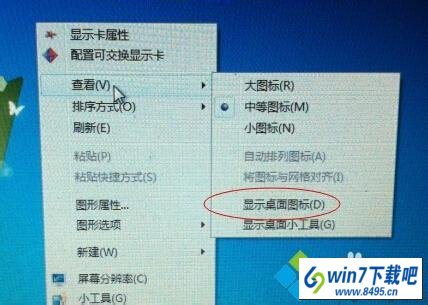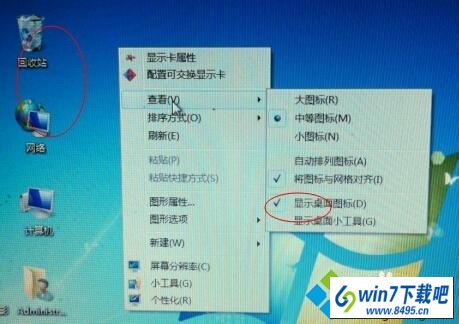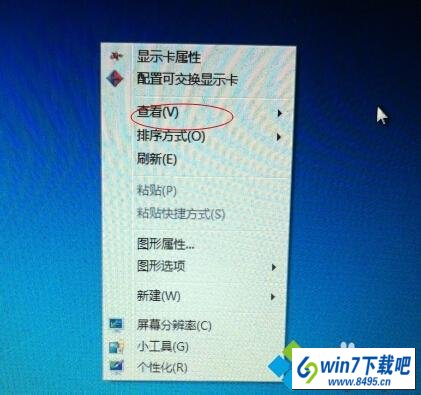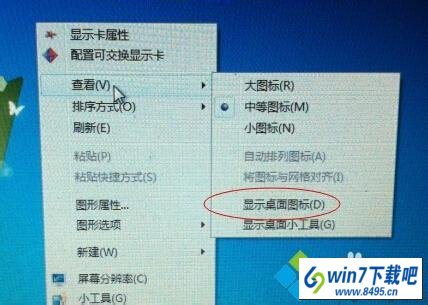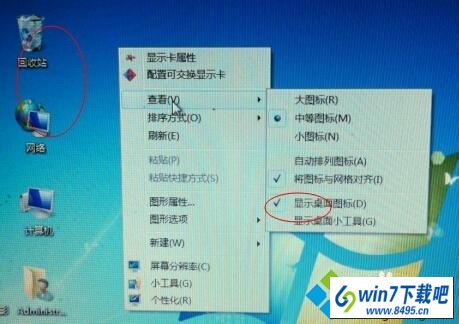有越来越多的用户喜欢win10系统了。在日常的安装和使用过程中,免不了总能碰见win10系统电脑桌面图标全部不见了的问题。面对突然出现的win10系统电脑桌面图标全部不见了的问题,对于一些仅仅将电脑作为工具使用的菜鸟来说,想要从根本上解除win10系统电脑桌面图标全部不见了的问题,看起来似乎很难。但如果能做到下面几点:1、经常用电脑,是不是会遇到这么给情况:电脑桌面图标全没了;2、其实电脑桌面图标全没了并不是大问题,单击鼠标右键;就大功告成了。假如你对win10系统电脑桌面图标全部不见了的问题比较感兴趣,不妨看看下面分享给你的内容吧。
具体方法如下:
1、经常用电脑,是不是会遇到这么给情况:电脑桌面图标全没了;

2、其实电脑桌面图标全没了并不是大问题,单击鼠标右键;
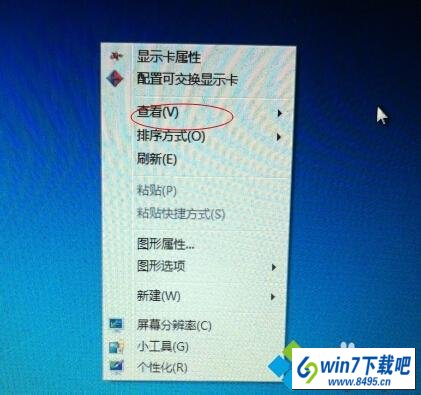
3、找打查看,鼠标放在上面,会看到显示桌面图标;
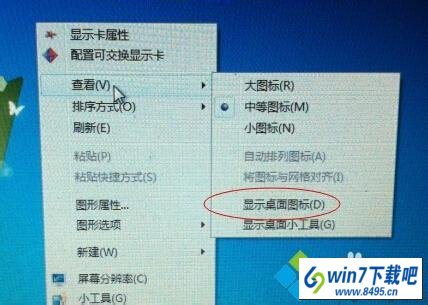
4、用鼠标左键点击显示桌面图标,√号出现,电脑桌面图标就恢复了。
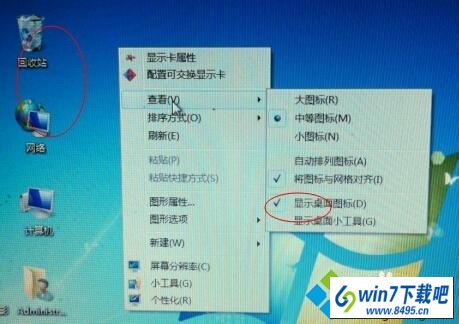
以上教程步骤内容就是win10电脑桌面图标全部不见了的图文步骤,简单操作之后,桌面图标一切都恢复正常了。